공유기를 추가 구입하였습니다.
그전에 앞서 제가 가진 네트워크 장비를 알려드리겠습니다.
3Com 16포트 스위칭 허브,Netgear w617유무선 공유기,
버팔로 HS-LS2 네트워크 스토리지, 그리고 이번에 구입한 ipTime G504 유무선 공유기,
일반 가정에서 쉽게 볼수 있는 구성은 아닙니다.
최근까지 Cannon MP180프린터를 프린터서버기능이 있는 HS-LS2에 물려 네트워크 프린터로 사용하고있었습니다.
그런데 이 LS2가 조그마한 팬이 돌아가는데 이 녀석이 내뿜는 공기가 매우 좋지 않고
소음도 거슬려 거실로 쫒아 내보낼생각으로 브릿지 역할을 하는
공유기를 추가 구매 하였습니다.
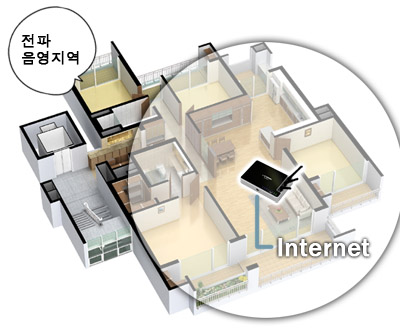 위와같이 집안에서 전파가 미치지 않는곳이 있을수 있습니다.
위와같이 집안에서 전파가 미치지 않는곳이 있을수 있습니다.
그렇지 않더라도 다른방에 유선을 연결하고 싶지만 거실에 랜케이블이 가로질러가야하여 미관상 보기 좋지않거나 하는경우, 공유기 2대를 무선으로 연결할수가 있습니다.
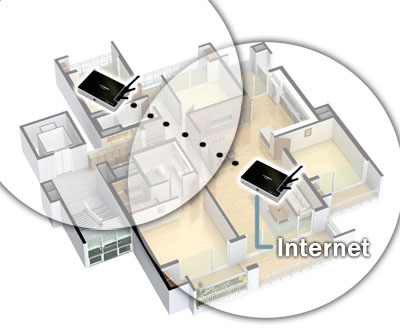 이런식으로 하면 거실에 랜선을 설치할 필요가 없이 깔끔한 네트워크 구성을 할 수 있습니다.
이런식으로 하면 거실에 랜선을 설치할 필요가 없이 깔끔한 네트워크 구성을 할 수 있습니다.
저는 제방에 케이블 모뎀이 들어오는데 거실에 네트워크 기능이 있는 프린터를 두고 싶었습니다.
프린터는 유선으로 연결되어 연결을 하려면 제방에서 거실까지 랜케이블이 지나가야했습니다. 그래서 공유기를 하나더 구매하여 거실에 두고 제 방의 공유기와 거실의 공유기를 서로 무선으로 연결하여 노트북과 프린터를 네트워크로 연결할 수 있었습니다.
이런 연결은 WDS를 이용해 연결할 수 있습니다.
WDS연결은 마치 유선으로 연결된 것처럼 네트워크 구성이 가능합니다.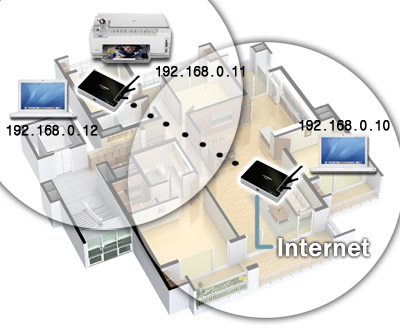 모든 기기가 같은 서브넷을 가지며 네트워크를 공유할수 있습니다.
모든 기기가 같은 서브넷을 가지며 네트워크를 공유할수 있습니다.
제가 구매한 공유기는 ipTime의 G504란 모델입니다. 장점으로는 MIMO를 지원하여 속도가 빠르고 노트북이 MIMO를 지원하지 않아도 MIMO특성상 강한신호를 내보내 무선수신범위가 넓습니다.
사실 저의 집에서 무선공유기한대로 모든 방을 커버할 수 있지만, 거실과 방을 무선으로 연결하기위해 공유기를 추가한것입니다.
WDS설정이 되는 공유기라면 각각의 공유기에서 WDS설정을 해주면 됩니다.
인터넷에 직접연결되지 않은 공유기는 단순히 허브로만 동작하는것입니다.
WDS설정법은 공유기마다 다르니 각 모델에 따라 메뉴얼을 살펴보시면 됩니다.
참고로 ipTime 기종의 공유기의 WDS설정은
ipTIME 유무선 공유기에서 wds 설정하기(NET OS버전)
를 참고하시면 됩니다.
(Netgear 공유기는 WDS를 지원하지 않아 ipTime공유기 2개를 구매하였습니다.)
그전에 앞서 제가 가진 네트워크 장비를 알려드리겠습니다.
3Com 16포트 스위칭 허브,Netgear w617유무선 공유기,
버팔로 HS-LS2 네트워크 스토리지, 그리고 이번에 구입한 ipTime G504 유무선 공유기,
일반 가정에서 쉽게 볼수 있는 구성은 아닙니다.
최근까지 Cannon MP180프린터를 프린터서버기능이 있는 HS-LS2에 물려 네트워크 프린터로 사용하고있었습니다.
그런데 이 LS2가 조그마한 팬이 돌아가는데 이 녀석이 내뿜는 공기가 매우 좋지 않고
소음도 거슬려 거실로 쫒아 내보낼생각으로 브릿지 역할을 하는
공유기를 추가 구매 하였습니다.
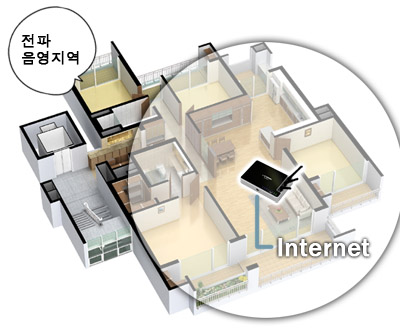
그렇지 않더라도 다른방에 유선을 연결하고 싶지만 거실에 랜케이블이 가로질러가야하여 미관상 보기 좋지않거나 하는경우, 공유기 2대를 무선으로 연결할수가 있습니다.
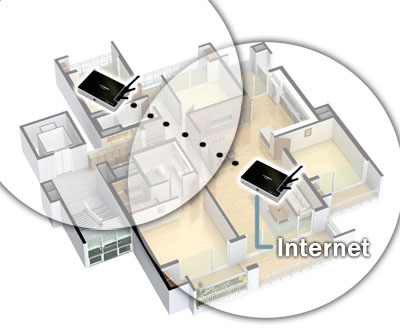
저는 제방에 케이블 모뎀이 들어오는데 거실에 네트워크 기능이 있는 프린터를 두고 싶었습니다.
프린터는 유선으로 연결되어 연결을 하려면 제방에서 거실까지 랜케이블이 지나가야했습니다. 그래서 공유기를 하나더 구매하여 거실에 두고 제 방의 공유기와 거실의 공유기를 서로 무선으로 연결하여 노트북과 프린터를 네트워크로 연결할 수 있었습니다.
이런 연결은 WDS를 이용해 연결할 수 있습니다.
WDS연결은 마치 유선으로 연결된 것처럼 네트워크 구성이 가능합니다.
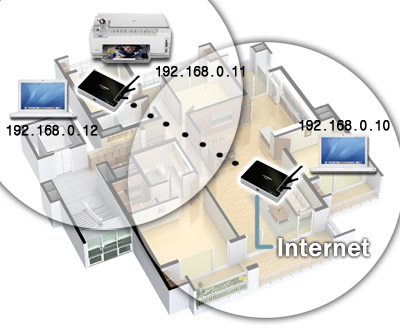
제가 구매한 공유기는 ipTime의 G504란 모델입니다. 장점으로는 MIMO를 지원하여 속도가 빠르고 노트북이 MIMO를 지원하지 않아도 MIMO특성상 강한신호를 내보내 무선수신범위가 넓습니다.
사실 저의 집에서 무선공유기한대로 모든 방을 커버할 수 있지만, 거실과 방을 무선으로 연결하기위해 공유기를 추가한것입니다.
WDS설정이 되는 공유기라면 각각의 공유기에서 WDS설정을 해주면 됩니다.
인터넷에 직접연결되지 않은 공유기는 단순히 허브로만 동작하는것입니다.
WDS설정법은 공유기마다 다르니 각 모델에 따라 메뉴얼을 살펴보시면 됩니다.
참고로 ipTime 기종의 공유기의 WDS설정은
ipTIME 유무선 공유기에서 wds 설정하기(NET OS버전)
를 참고하시면 됩니다.
(Netgear 공유기는 WDS를 지원하지 않아 ipTime공유기 2개를 구매하였습니다.)


